删除word尾注中的空行怎么做
1、打开文档
首先将需要删除尾注中的空行的文档打开。
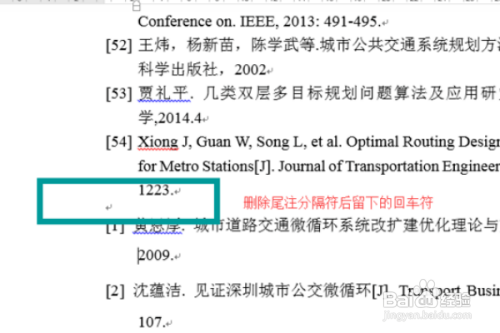
2、点击工具栏
打开文档之后点击工具栏上方的视图,选择草稿。
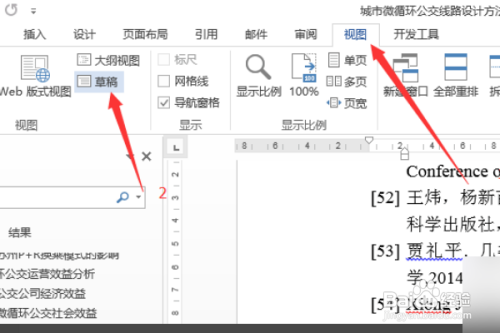
3、点击引用
接着继续点击工具栏上方的引用,并选择引用目录下面的显示备注。
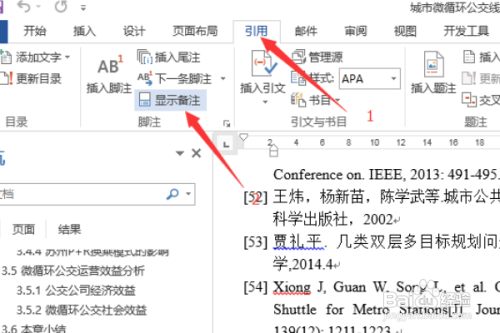
4、选择尾注分隔符
在弹出来的尾注里选择尾注分隔符。

5、选择字体
选择了之后,就会弹出一个回车符,右键单击它并选择字体进入。

6、勾选隐藏
进入到字体的设置界面就好,在效果里面勾选隐藏。
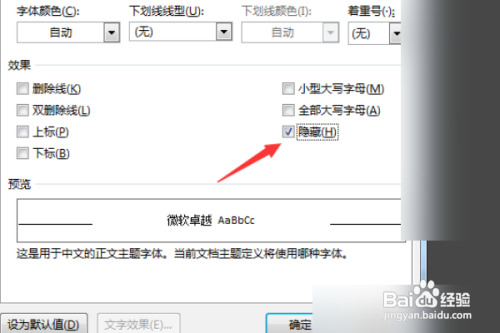
7、完成
最后点击确定就可以将尾注中的空行删掉
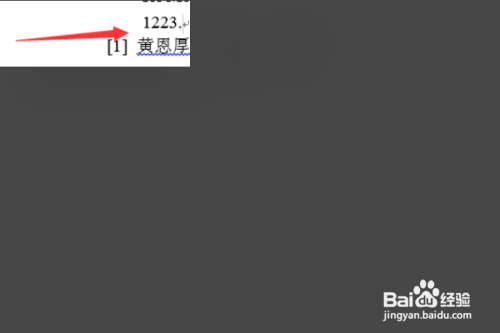
声明:本网站引用、摘录或转载内容仅供网站访问者交流或参考,不代表本站立场,如存在版权或非法内容,请联系站长删除,联系邮箱:site.kefu@qq.com。
阅读量:27
阅读量:65
阅读量:21
阅读量:40
阅读量:138